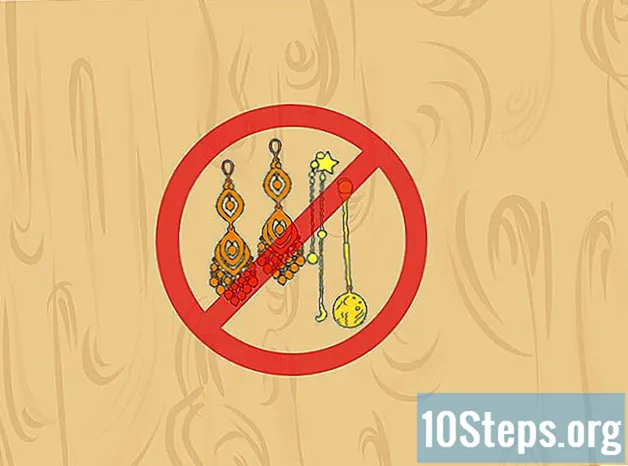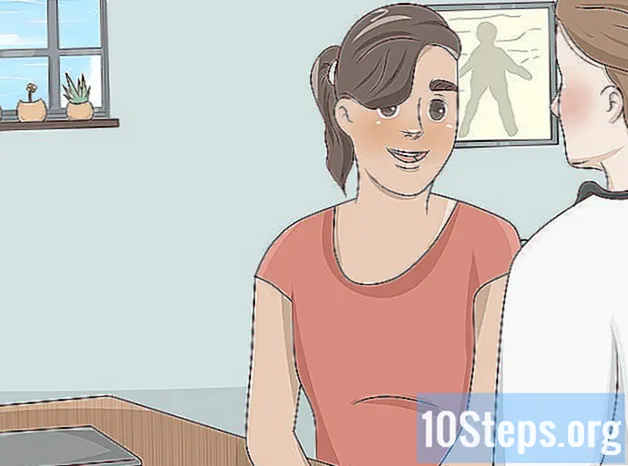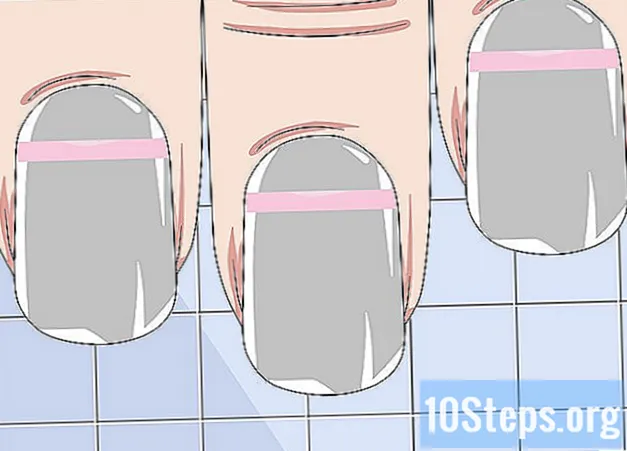Содержание
Знание того, как стереть данные с жесткого диска, является важной возможностью, независимо от того, что вы хотите делать с компьютером: утилизировать его, продать, передать кому-то или просто удалить всю содержащуюся на нем информацию. Когда вы удалите их, никто не получит доступа, а конфиденциальные данные будут защищены.
меры
Метод 1 из 3: использование метода высокой безопасности для Mac и ПК
Прежде всего, сделайте резервную копию вашей системы. Всегда копируйте важные файлы перед стиранием с жесткого диска, так как после выполнения этого процесса восстановить их будет намного сложнее.

Используйте DBAN. Если есть конфиденциальные документы, фотографии или информация, которые могут быть использованы для мошенничества или кражи личных данных, идеальным вариантом является использование более безопасного метода удаления данных. DBAN («Darik’s Boot and Nuke») - бесплатная программа, широко используемая для безопасного удаления файлов. Кроме того, он также работает на компьютерах Mac как минимум с OS X.
Ваша машина должна загрузиться с компакт-диска. Прочтите эту статью, чтобы узнать, как выбрать такую настройку.
Типа "додшорт". Когда компьютер загружается с диска, самый простой способ стереть данные с компьютера - это ввести «dodshort» (для простого процесса) или «dod» (для более сложных настроек). Оставьте кавычки для обоих. Они рекомендованы Министерством обороны США, а это значит, что они вполне безопасны. Вы можете использовать «интерактивный режим» для дополнительных опций.

После выбора метода нажмите «Enter». Жесткий диск немедленно начнет стираться; затем пользователю придется переустановить операционную систему и восстановить файлы.- Процесс занимает много времени. Не волнуйтесь, это нормально.
Метод 2 из 3. Использование метода с низким уровнем безопасности (ПК)
Прежде всего, сделайте резервную копию вашей системы. Всегда копируйте важные файлы перед стиранием с жесткого диска, так как после выполнения этого процесса восстановить их будет намного сложнее.
Переформатируйте жесткий диск с помощью установочного диска.
- Вставьте компакт-диск в дисковод компьютера и перезапустите систему. Внизу экрана должно появиться сообщение с указанием, какую клавишу нажать, чтобы получить доступ к «Настройкам» аппарата.
- Затяните при запуске и войдите в «Настройка». Обычно это клавиша F2, F8 или F11. Найдите вариант загрузки с диска или компакт-диска («Загрузка с диска») и выберите его.
По возможности выбирайте вариант «Переформатировать жесткий диск».
- На жестких дисках с более чем одним разделом второй, скорее всего, будет содержать информацию для восстановления; если да, не трогайте его.
- Однако, если у него другая операционная система, может быть лучше удалить ее.
Следуйте инструкциям, которые будут предоставлены во время форматирования.
- В качестве типа диска выберите «NTFS».
- Выберите «Быстрый» или «Нормальный», в зависимости от ваших причин для выполнения процесса.
- Если у машины будет новый владелец, для большей безопасности лучше использовать «Нормальный» метод.
Метод 3 из 3. Использование метода низкого уровня безопасности (Mac)
Прежде всего, сделайте резервную копию вашей системы. Всегда копируйте важные файлы перед стиранием с жесткого диска, так как после выполнения этого процесса восстановить их будет намного сложнее.
Войдите в «Утилиты» через Finder и включите опцию «Корневой пользователь» (или «Корневой пользователь»).
- Следуйте инструкциям и при появлении запроса введите пароль.
Выйдите из учетной записи, в которую вы вошли, и войдите в профиль корневого пользователя.
- Щелкните значок Apple, чтобы переключаться между пользователями.
- Идентификатор входа будет «root»; также введите пароль, который вы выбрали при создании пользователя root.
Вставьте установочный диск Mac OS X в дисковод.
Перезагрузите компьютер. Удерживайте клавишу «C» во время запуска.
- Следуйте инструкциям и выберите нужные параметры.
Выберите том по умолчанию «Macintosh HD» и нажмите кнопку «Параметры» в нижнем левом углу экрана.
- Выберите вариант «Стереть и установить», чтобы выполнить чистую переустановку, стереть данные и снова добавить операционную систему. Это наиболее эффективный способ стирания содержимого с жесткого диска вашего Mac.
подсказки
- При переустановке Windows на компьютер помните, что полная переустановка операционной системы, драйверов и оборудования, а также программ и обновлений Windows займет несколько дней. Инструмент «Центр обновления Windows» следует использовать постоянно для загрузки и установки обновлений, пока они не станут доступны.
- Скорее всего, после добавления обновлений вам потребуется перезагрузить компьютер.
Предупреждения
- Низкие меры безопасности не помешают компьютерным профессионалам получить доступ к вашей информации, это только усложнит их жизнь. Единственный способ полностью предотвратить сканирование жесткого диска кем-либо - это уничтожить его, но методов высокой безопасности, изложенных в статье, должно быть достаточно.
Необходимые материалы
- Компьютер.
- Установочные диски.
- Active @ Killdisk, DBAN или аналогичные программы.